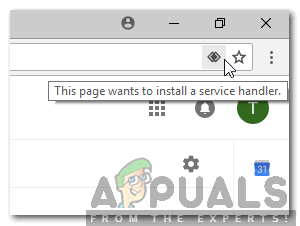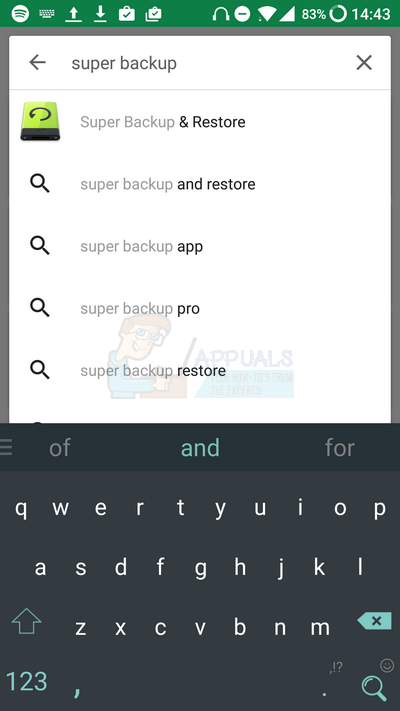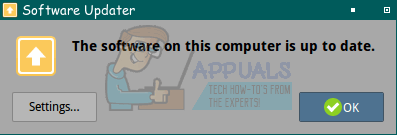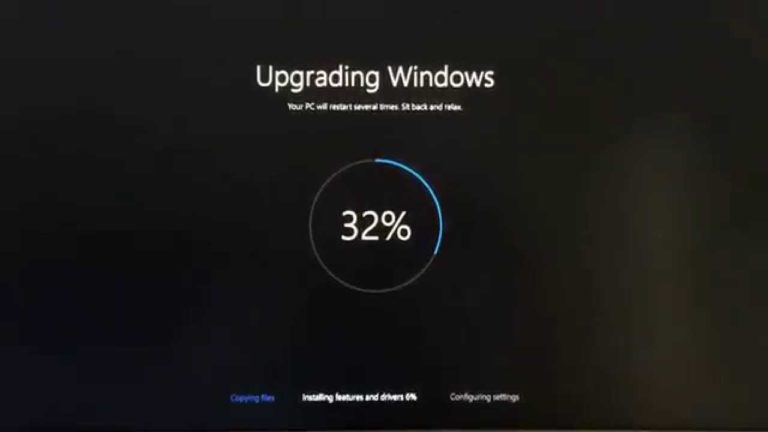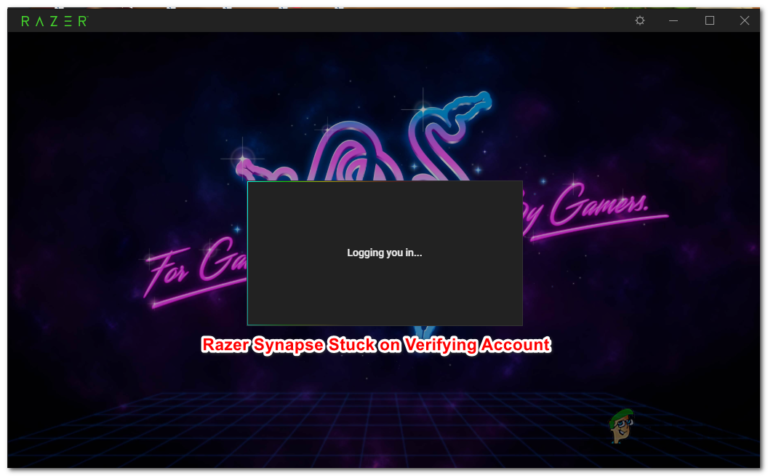Öffnen und Anzeigen von SWF-Dateien
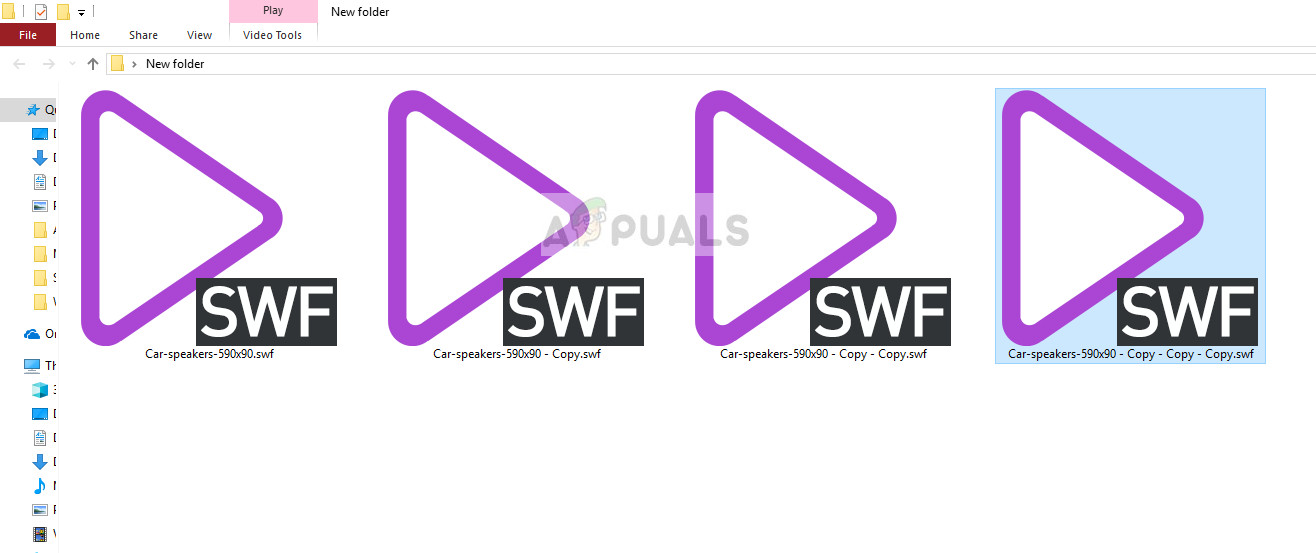
Mit den eigenen Produkten von Adobe können SWF-Dateien sowie andere Software von Drittanbietern wie SWFTools, Ming und MTASC erstellt werden. Diese Dateien werden von herkömmlichen Mediaplayern meist nicht unterstützt und erfordern die Installation von Plugins oder bestimmten Playern.
Mögliche Möglichkeiten zum Öffnen von SWF-Dateien
Es gibt verschiedene Methoden zum Öffnen von SWF-Dateien, die von Befehlszeilenschnittstellen bis zur Installation verschiedener Plugins reichen. Wir werden jedoch nur die effizientesten und bequemsten Möglichkeiten dafür untersuchen. Stellen Sie sicher, dass Sie über ein Administratorkonto und einen Internetzugang verfügen. Chrome soll auch SWF-Dateien öffnen, aber das funktioniert nicht in jedem Fall.
Voraussetzungen: Adobe Flash Player & .NET Framework
Für die meisten Programme von Drittanbietern muss Adobe Flash Player zusammen mit .NET Framework auf Ihrem Computer installiert sein, damit Sie SWF-Dateien auf Ihrem Computer abspielen können. Dies sind die wichtigsten „Zutaten“, die die meisten Mediaplayer als ihre Anforderungen angeben.
- Sie können herunterladen Adobe Flash Player Wählen Sie auf der offiziellen Website die Option Chromium Web Engine zusammen mit Windows 10/8 aus.
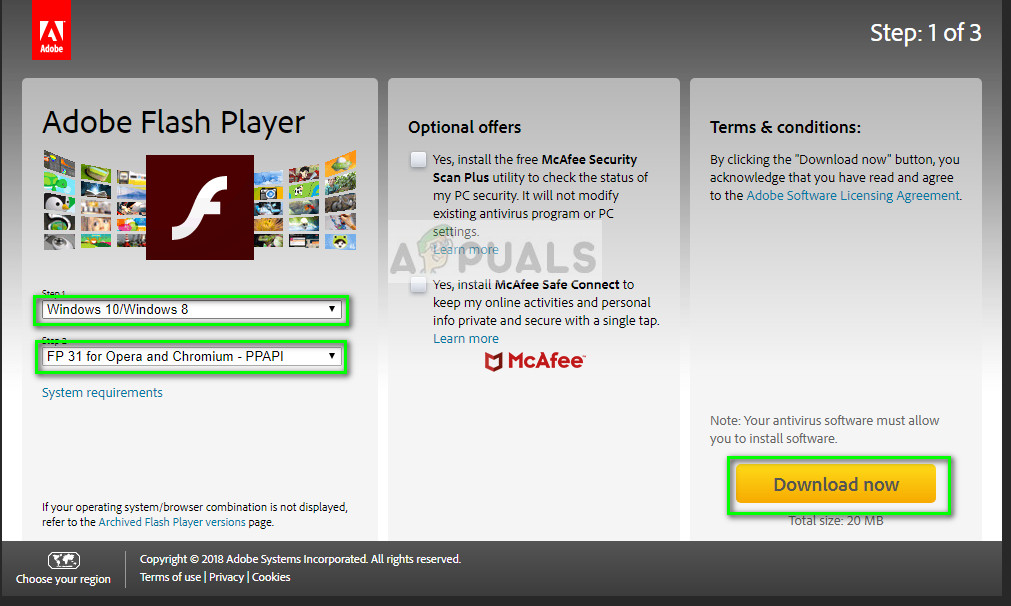
- Sie können auch herunterladen .NET Framework von der offiziellen Microsoft-Website. Da wir Anwendungen ausführen, sollten Sie die Laufzeit herunterladen und auf Ihrem Computer installieren. Laden Sie zur Sicherheit sowohl das gesamte Framework als auch den Kern herunter.
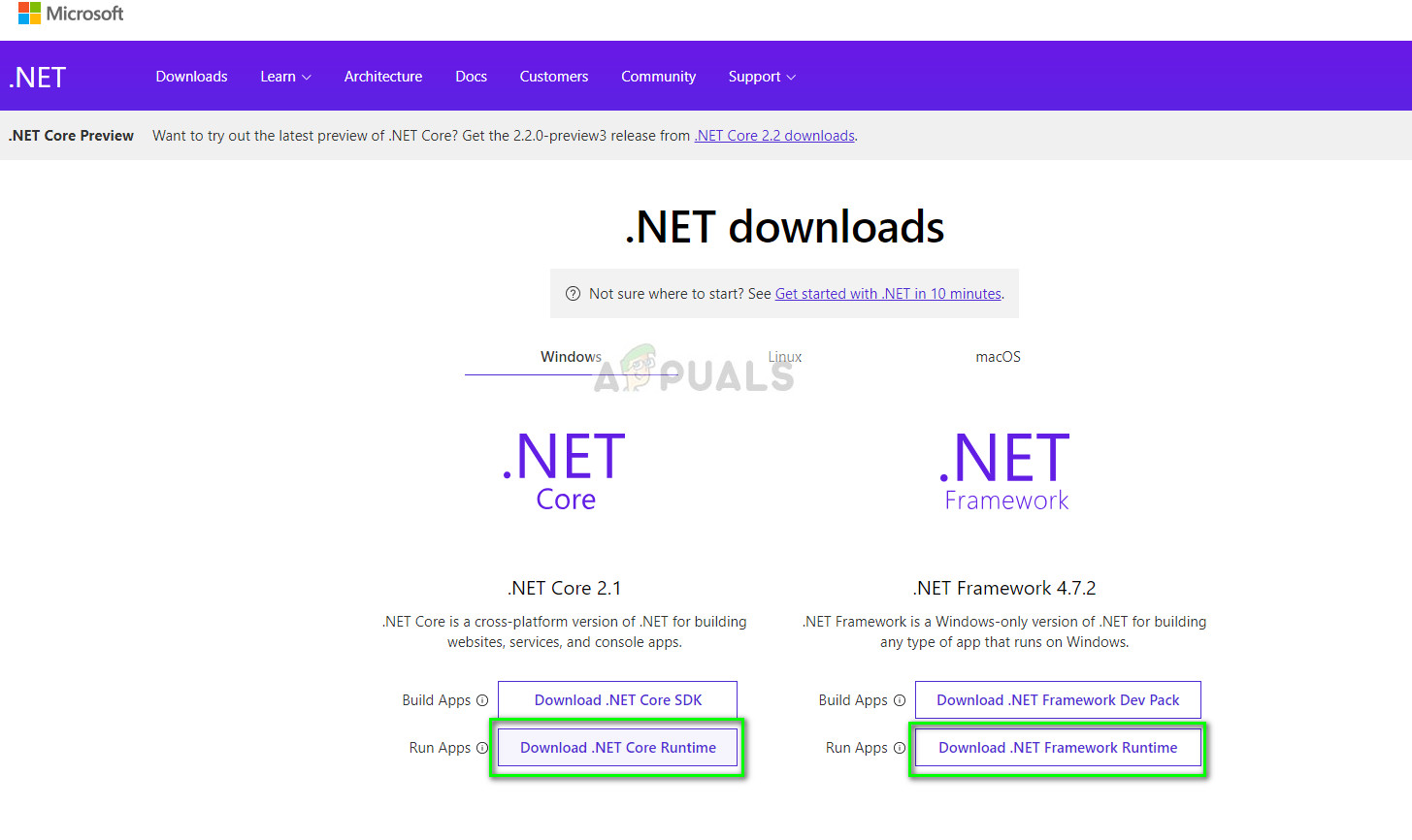
Methode 1: Installieren des SWF File Player (Windows)
Es gibt zahlreiche Player von Drittanbietern, die SWF-Dateien ausführen, aber SWF File Player steht an erster Stelle. Es ist einfach und erledigt die Arbeit ohne Probleme. Sie können auch zusätzliche Parameter festlegen, während Sie die SWF-Datei von Ihrem Computer abspielen.
Hinweis: Appuals ist in keiner Weise mit Software von Drittanbietern verbunden. Die hier aufgeführten Pakete dienen ausschließlich dem Wissen des Benutzers.
- Navigieren Sie zu SWF File Player offizielle Website und laden Sie das Paket an einen zugänglichen Ort auf Ihrem Computer herunter.
- Installieren Sie nun den SWF File Player auf Ihrem Computer, nachdem Sie allen Bedingungen zugestimmt haben.

- Klicken Sie nun auf Öffnen und navigieren Sie zu der SWF-Datei, die Sie abspielen möchten. Sobald die Datei geladen ist, erhalten Sie verschiedene Parameter zur Auswahl. Wenn Sie die Standardwerte festlegen möchten, drücken Sie einfach die Wiedergabetaste.
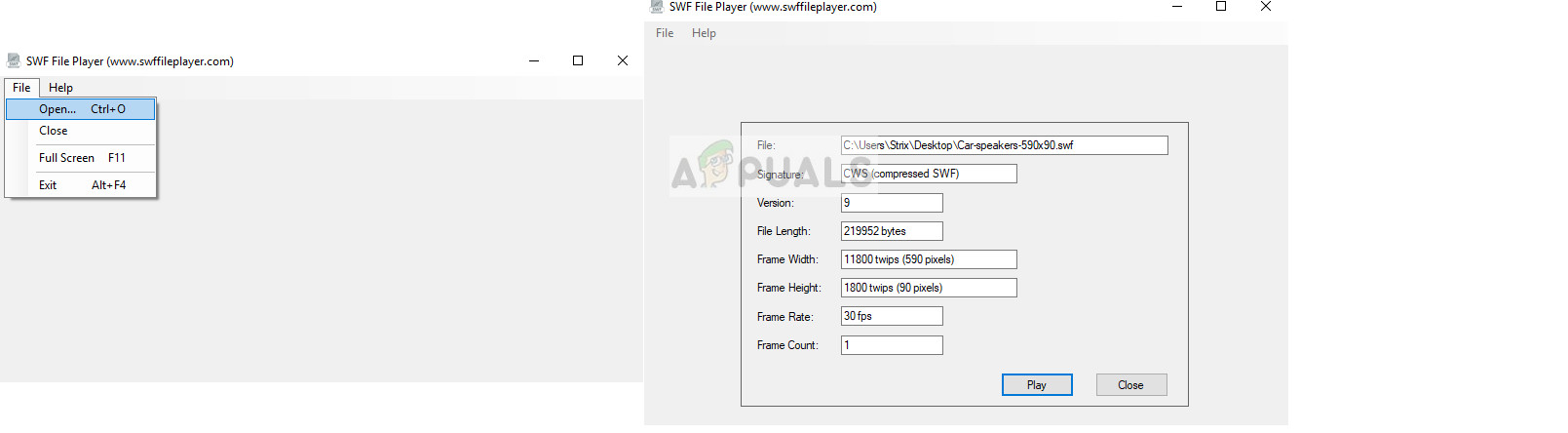
- Die SWF-Datei wird jetzt im Player abgespielt.
Diese Methode war für Windows-Benutzer. Wenn Sie einen Mac verwenden, wird empfohlen, Methode 2 zu testen, da Adobe stabiler und vertrauenswürdiger ist als jede andere Software von Drittanbietern. Wenn dies bei Ihnen jedoch nicht funktioniert, finden Sie hier eine Liste der verschiedenen verfügbaren Spieler:
- Elmedia-Spieler
- SWF & FLV Spieler
- Sie können die SWF-Dateien auch öffnen, indem Sie sie mit Safari öffnen.
Methode 2: Laden Sie den Flash Player-Projektor herunter (Windows und Mac)
Flash Player Projector ist eine weitere Möglichkeit, SWF-Dateien zu öffnen. Da die meisten SWF-Dateien über die Adobe-Software erstellt werden, hat das Unternehmen einen Projektor entwickelt, mit dem alle SWF-Dateien wie bei jedem anderen Player sofort wiedergegeben werden können.
- Navigieren Sie zu Debug-Download-Site von Adobe und laden Sie den Flash Player-Projektor wie unten gezeigt herunter.

- Führen Sie nun den Projektor aus und wählen Sie Datei> Öffnen und navigieren Sie zum Speicherort und wählen Sie die SWF-Datei aus.
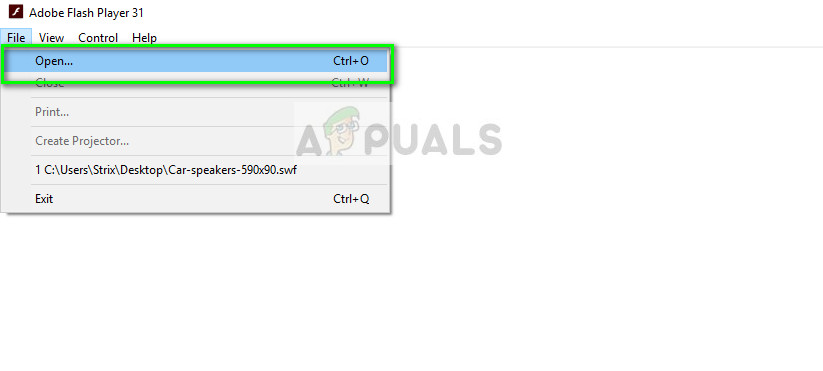
- Die SWF-Datei wird jetzt abgespielt. Für Apple können Sie weiter unten auf der Website navigieren und die Mac-Version herunterladen.